카카오톡에서 상대방에게 보낸 메시지나 사진, 동영상, 음성 메시지 등을 상대방이 보기 전에 삭제하기 위해서는, 메시지 전송 후 5분이 지나기 전에 삭제하셔야 합니다. 만일, 이렇게 5분이 지나기 전에 카카오톡 메시지를 삭제하게 되면, 상대방이 삭제된 메시지를 볼 수 없을까요? 원칙적으로는 그렇지 않습니다. 각종 알림 앱과 잠금화면 설정 등을 통해, 상대방이 어떤 메시지를 보냈는지 확인하실 수 있는데요, 다음으로, 카카오톡 삭제 메시지 보기(노티스타)에 대해 알아보도록 하겠습니다.
Contents [hide]
미리 알아보기
[1] 카카오톡 삭제 메시지를 보는 방법은 여러 가지입니다. 아래에서는 갤럭시의 특정 앱을 설치하여 보도록 하겠습니다.
[2] 삭제 메시지 중 사진이나 동영상, 음성메시지 등은 보이지 않고, 보냈다는 문구만 나타났습니다.
노티스타로 카카오톡 삭제 메시지 보기
✓ 카카오톡 삭제 메시지를 보는 방법은 여러 가지이지만, 아래에서는 노티스타로 카카오톡 삭제 메시지를 보도록 하겠습니다.
카카오톡 메시지 전송 후 삭제
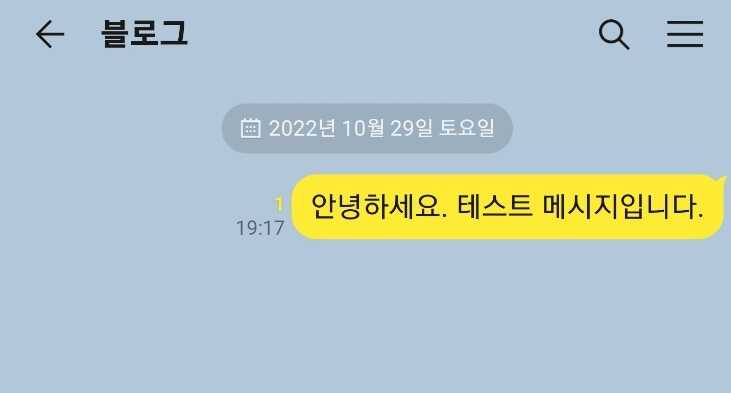 ✓ 우선 위와 같이 테스트 메시지를 상대방에게 보내보았습니다.
✓ 우선 위와 같이 테스트 메시지를 상대방에게 보내보았습니다.
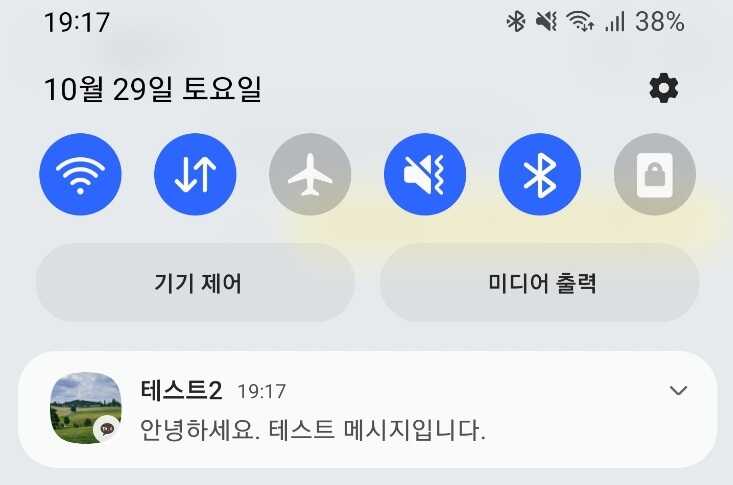 ✓ 그러면 위와 같이 정상적으로 상대방에게 메시지가 전송된다는 것을 알 수 있었습니다.
✓ 그러면 위와 같이 정상적으로 상대방에게 메시지가 전송된다는 것을 알 수 있었습니다.
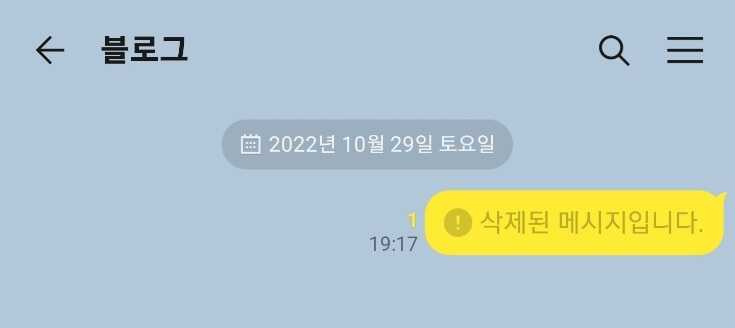
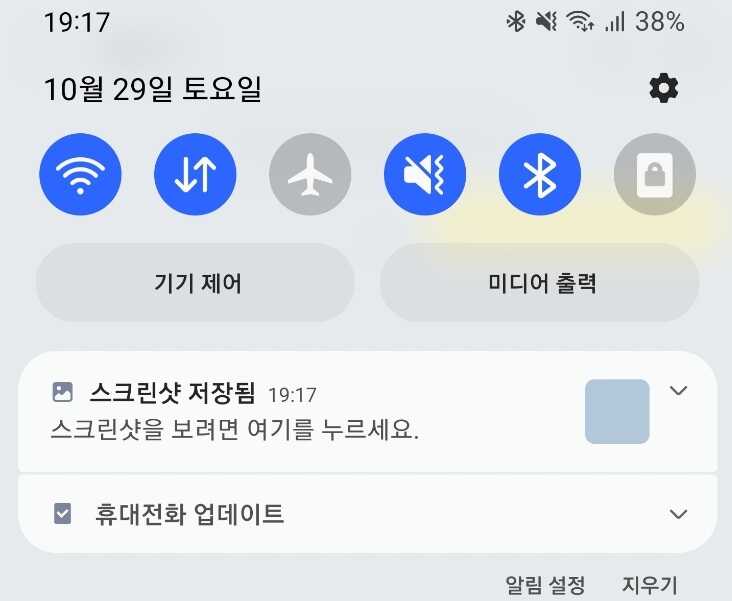 ✓ 그런 다음, 이 메시지를 삭제하도록 하겠습니다. 그러면 상대방의 상태창에서도 사라지게 됩니다.
✓ 그런 다음, 이 메시지를 삭제하도록 하겠습니다. 그러면 상대방의 상태창에서도 사라지게 됩니다.
노티스타 설치
✓ 노티스타는, 갤럭시 스토어에서 굿락이라는 앱을 설치하신 후 실행해주셔야 합니다.
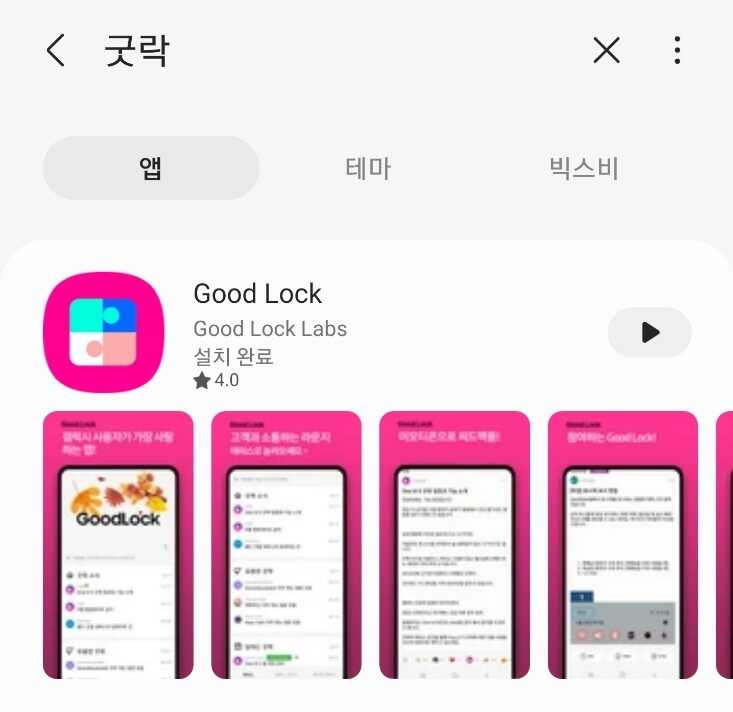 ✓ 우선 갤럭시 스토어에서 굿락이라는 앱을 설치하시고 실행해주시면 됩니다.
✓ 우선 갤럭시 스토어에서 굿락이라는 앱을 설치하시고 실행해주시면 됩니다.
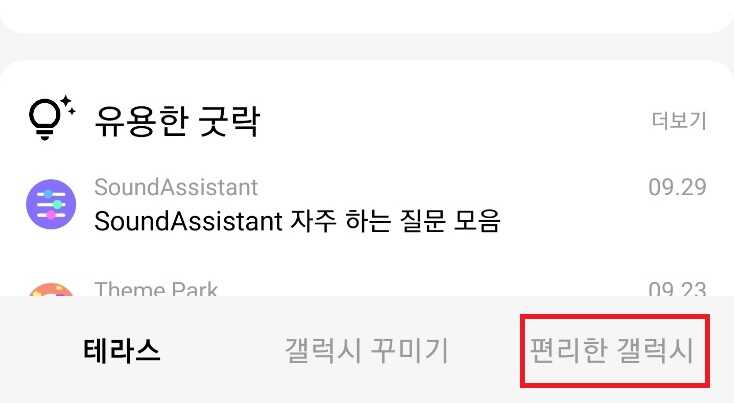 ✓ 그러면 위와 같은 화면이 나타나게 됩니다. 여기서 아래 편리한 갤럭시를 눌러줍니다.
✓ 그러면 위와 같은 화면이 나타나게 됩니다. 여기서 아래 편리한 갤럭시를 눌러줍니다.
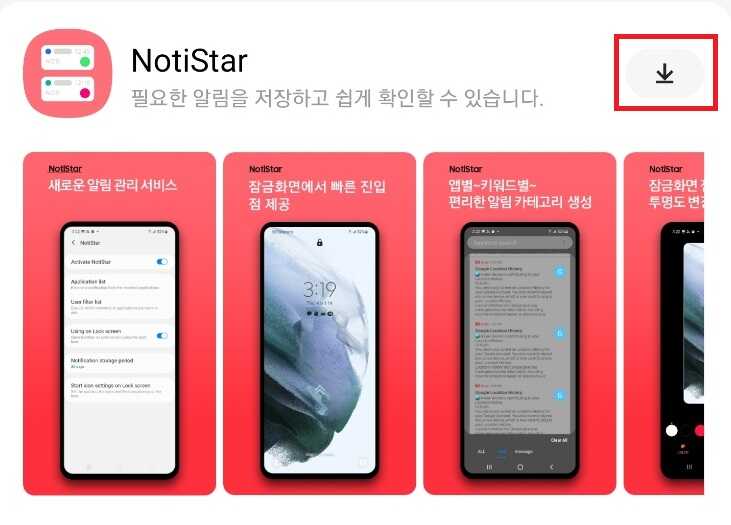 ✓ 편리한 갤럭시를 눌러주신 뒤, 아래로 스크롤을 내려, NotiStar라는 항목을 설치해주시면 됩니다.
✓ 편리한 갤럭시를 눌러주신 뒤, 아래로 스크롤을 내려, NotiStar라는 항목을 설치해주시면 됩니다.
노티스타 실행
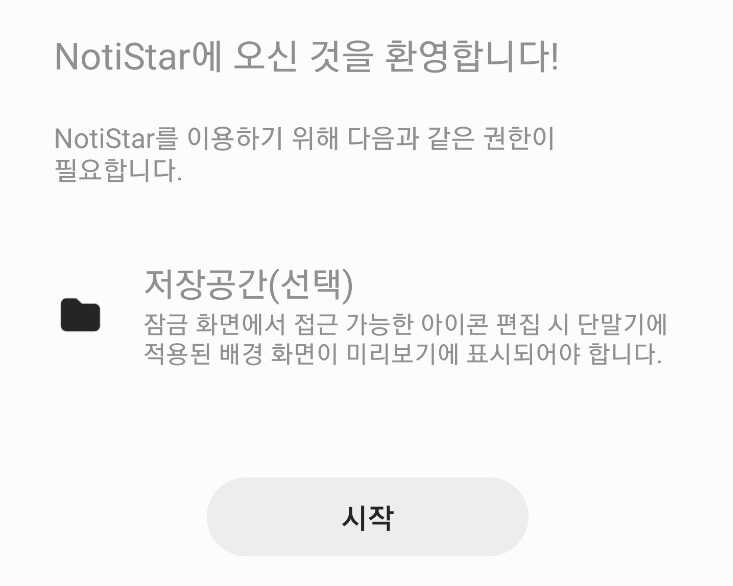 ✓ 노티스타를 실행하게 되면, 위와 같이 저장공간을 선택하는 화면이 나타나게 됩니다. 아래 시작을 눌러줍니다.
✓ 노티스타를 실행하게 되면, 위와 같이 저장공간을 선택하는 화면이 나타나게 됩니다. 아래 시작을 눌러줍니다.
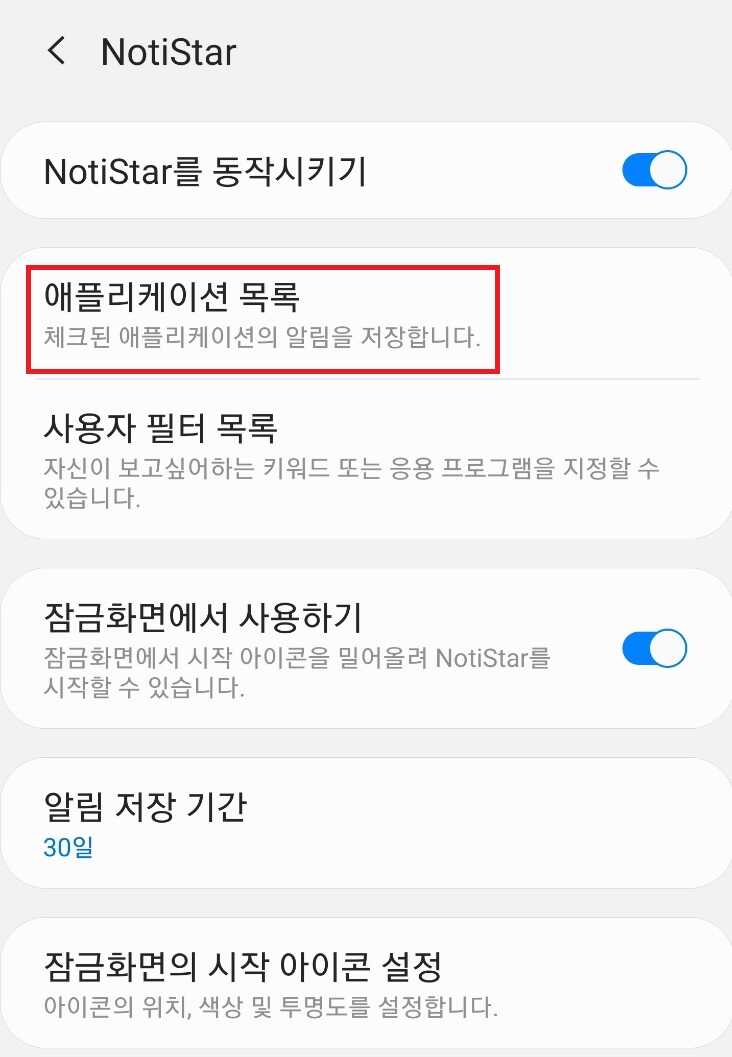 ✓ 시작을 눌러주신 뒤, 상단에 보이시는 NotiStar를 동작시키기를 눌러주시면 됩니다. 그런 다음, 애플리케이션 목록을 눌러줍니다.
✓ 시작을 눌러주신 뒤, 상단에 보이시는 NotiStar를 동작시키기를 눌러주시면 됩니다. 그런 다음, 애플리케이션 목록을 눌러줍니다.
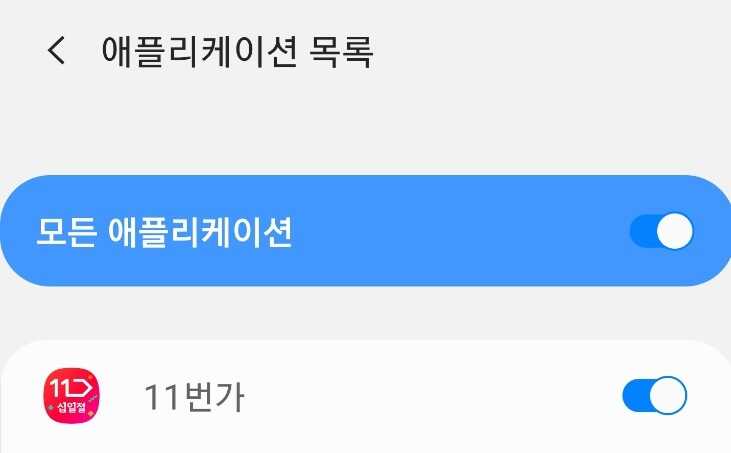 ✓ 애플리케이션 목록을 눌러주시게 되면, 노티스타를 통해 알림이 설정되는 앱을 고르실 수 있는데요, 모든 애플리케이션을 선택하시거나, 카카오톡을 선택해주시면 됩니다.
✓ 애플리케이션 목록을 눌러주시게 되면, 노티스타를 통해 알림이 설정되는 앱을 고르실 수 있는데요, 모든 애플리케이션을 선택하시거나, 카카오톡을 선택해주시면 됩니다.
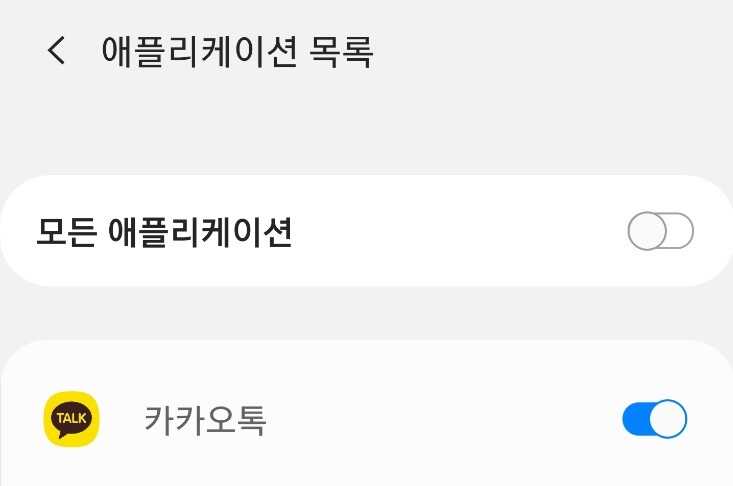 ✓ 위와 같이 모든 애플리케이션을 끄고, 카카오톡만 선택하신 뒤, 다시 앱을 나와주시면 됩니다.
✓ 위와 같이 모든 애플리케이션을 끄고, 카카오톡만 선택하신 뒤, 다시 앱을 나와주시면 됩니다.
잠금화면 설정
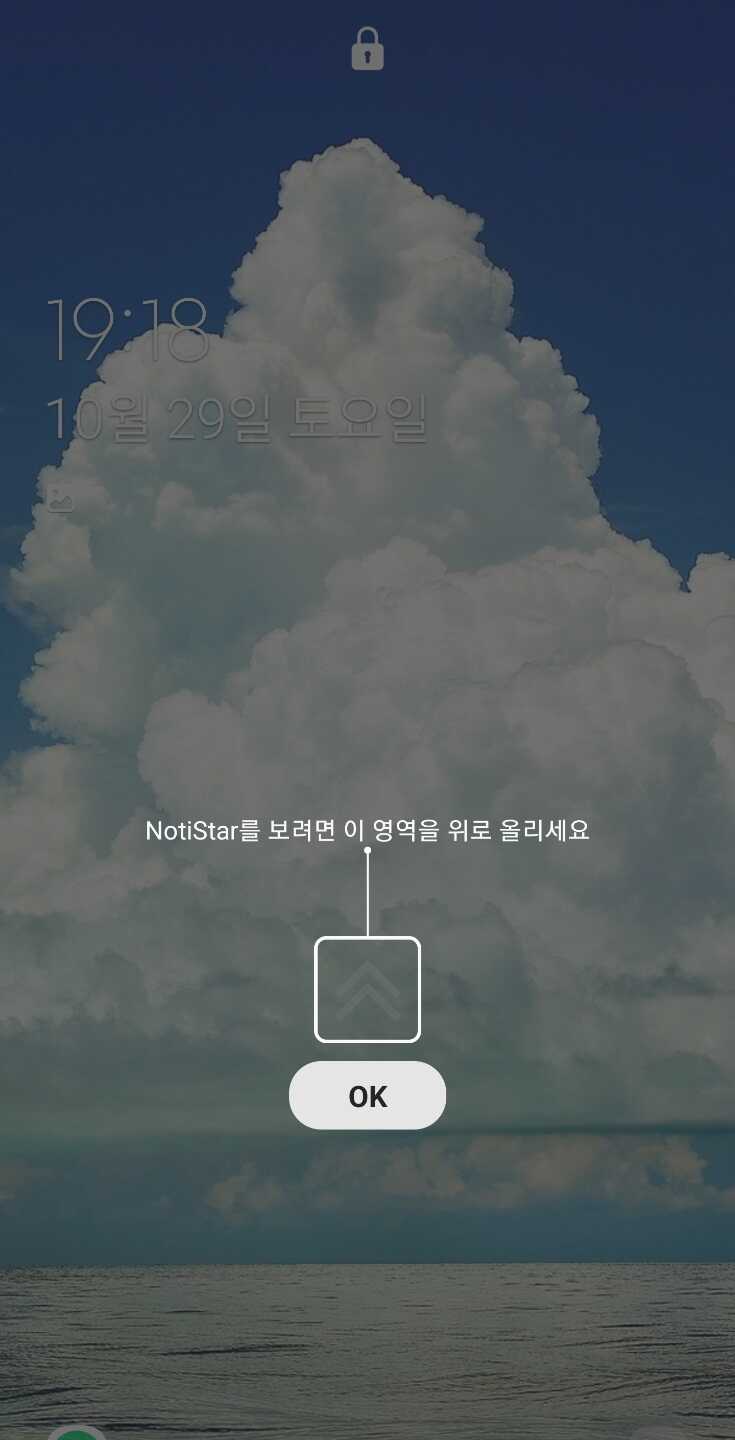 ✓ 그런 다음, 스마트폰을 잠금 상태로 변경해줍니다. 그러면 위와 같이, 노티스타를 보려면 영역을 위로 올리라는 안내 문구가 나타납니다.
✓ 그런 다음, 스마트폰을 잠금 상태로 변경해줍니다. 그러면 위와 같이, 노티스타를 보려면 영역을 위로 올리라는 안내 문구가 나타납니다.
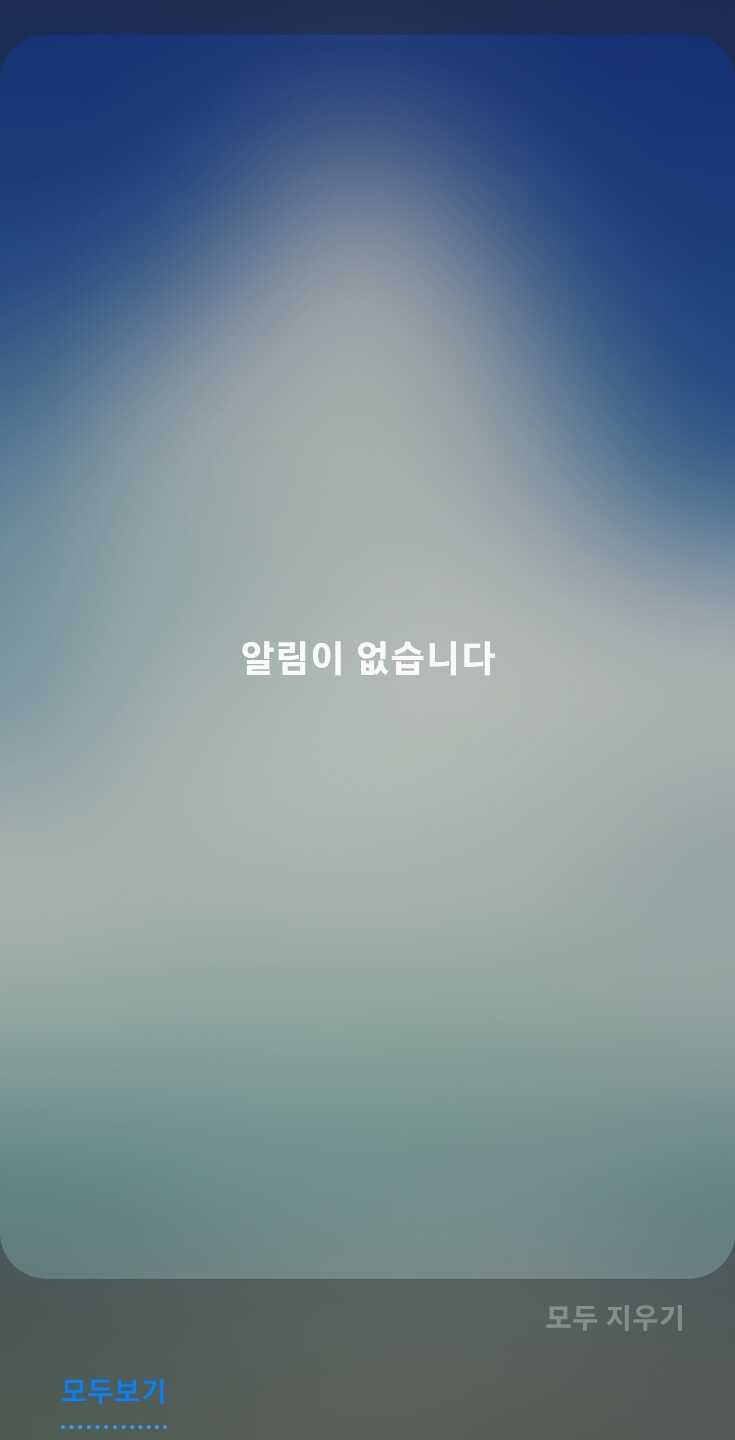 ✓ 화살표를 위로 올리게 되면, 알림이 없다는 문구가 나타나게 되는데요, 여기서 이제 카카오톡 메시지를 보내보도록 하겠습니다.
✓ 화살표를 위로 올리게 되면, 알림이 없다는 문구가 나타나게 되는데요, 여기서 이제 카카오톡 메시지를 보내보도록 하겠습니다.
노티스타로 카카오톡 메시지 읽기
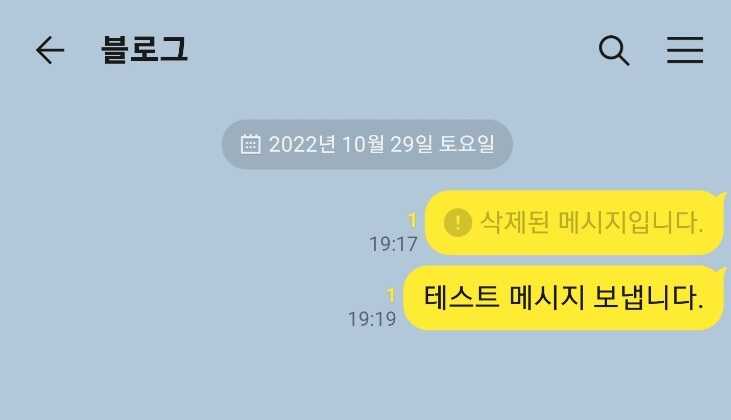
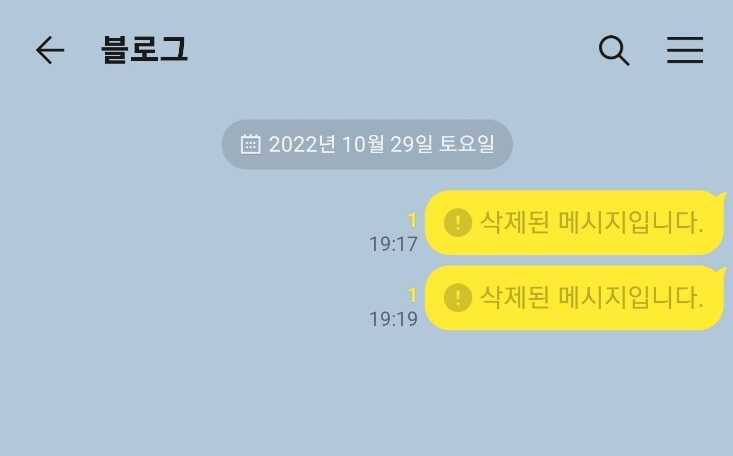 ✓ 위와 같이, 테스트 메시지 보냅니다.라는 문구를 작성하고, 바로 그 메시지를 삭제해보도록 하겠습니다.
✓ 위와 같이, 테스트 메시지 보냅니다.라는 문구를 작성하고, 바로 그 메시지를 삭제해보도록 하겠습니다.
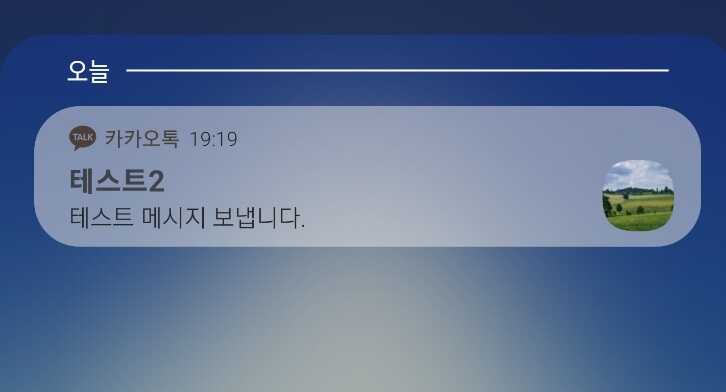 ✓ 그런 다음, 노티스타를 통한 잠금 화면에 들어가시게 되면, 메시지가 사라지지 않고 그대로 남아있다는 것을 알 수 있습니다.
✓ 그런 다음, 노티스타를 통한 잠금 화면에 들어가시게 되면, 메시지가 사라지지 않고 그대로 남아있다는 것을 알 수 있습니다.
✓ 마찬가지로 사진, 동영상, 음성메시지 등을 보낸 뒤 삭제해보도록 하겠습니다.
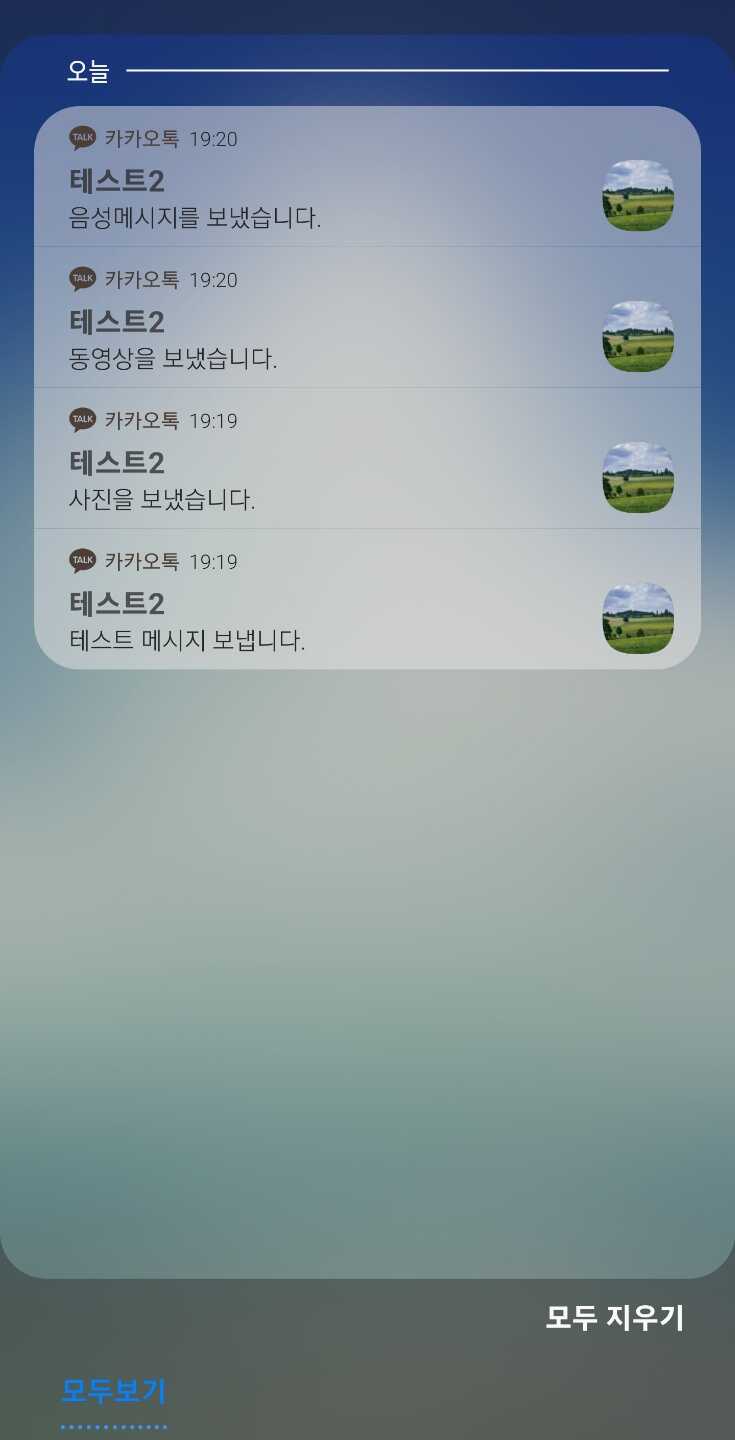 ✓ 그 결과 사진, 동영상, 음성메시지 등을 보냈다는 문구만 나타나고, 내용물은 보이지 않았습니다.
✓ 그 결과 사진, 동영상, 음성메시지 등을 보냈다는 문구만 나타나고, 내용물은 보이지 않았습니다.
마치며
아래 카카오톡 삭제된 메시지 관련 다른 포스팅도 확인해보시기 바랍니다.